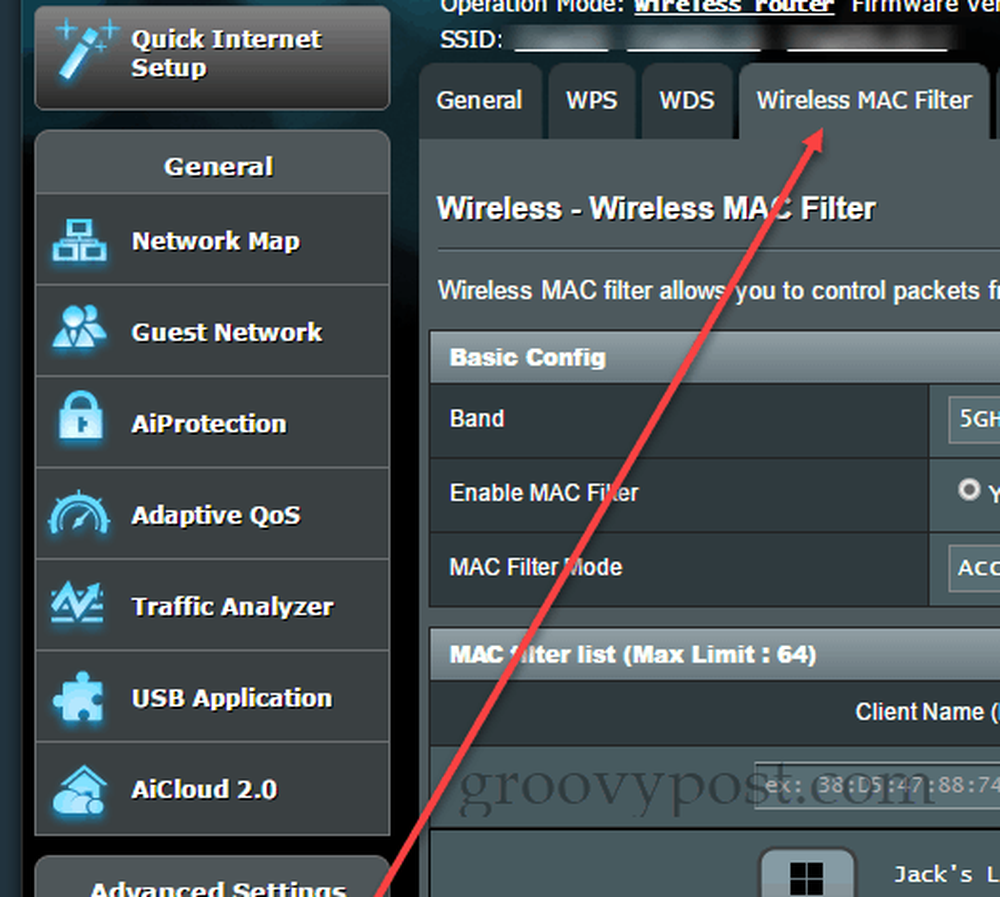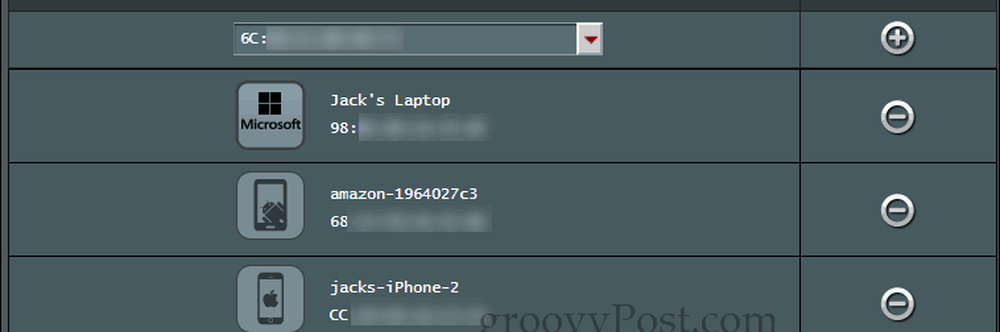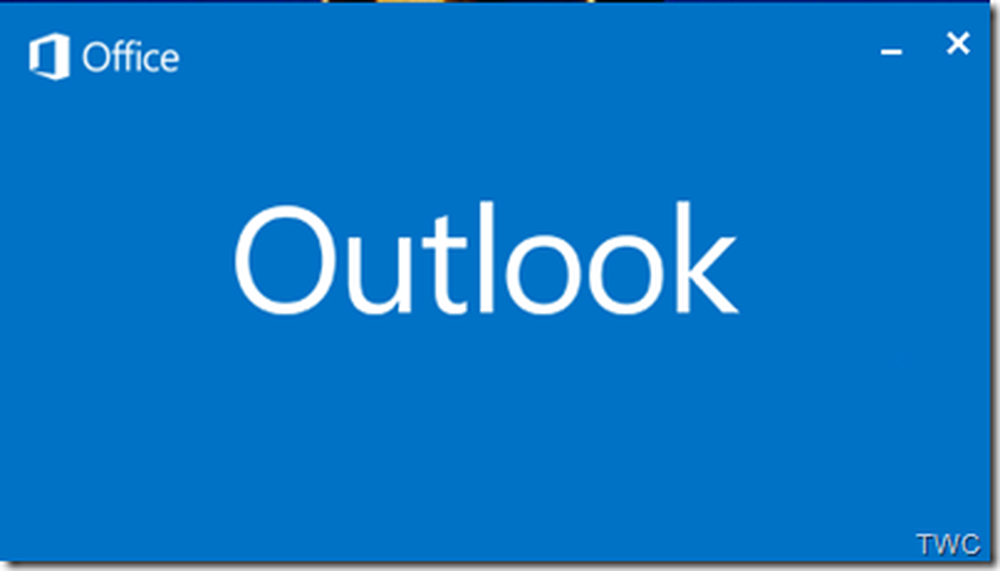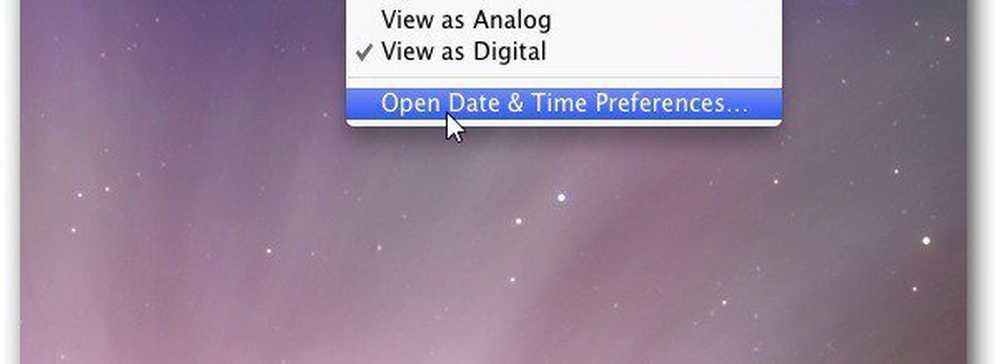Dispositivos de bloque de filtrado de MAC en su red inalámbrica [enrutadores ASUS]

Si habla en su red, incluidas las redes inalámbricas, tiene una dirección MAC única que Nunca cambios.
En un enrutador ASUS, tiene dos opciones para usar el filtrado de MAC.
- Aceptar El modo es una lista blanca. Usted especifica qué dispositivos pueden conectarse. Todos los demás están bloqueados.
- Rechazar El modo es una lista negra. Usted especifica qué dispositivos son no permitido para conectar. Todos los demás pueden usar la red..
Una lista blanca es la más segura, pero requiere más administración práctica, y usted necesita tener un recuento completo de todos los dispositivos que se conectan a su enrutador inalámbrico. Si olvida algo, por ejemplo, un reproductor de Blu-ray, un termostato o una cámara web, entonces no funcionará..
Si ha pasado un tiempo desde que configuró su lista blanca de filtrado de MAC y tiene problemas con un nuevo dispositivo, es fácil olvidar el paso adicional de agregar la nueva dirección MAC a sus reglas de filtrado. Personalmente, recomiendo una lista blanca para una banda separada que configura para niños o visitantes frecuentes. Esto se puede usar en lugar de una red inalámbrica de invitados o además de esta..
Para ser honesto, no estoy seguro de para qué usaría una lista negra que no puede hacer con una contraseña desde un punto de vista de seguridad. Para los controles parentales, una lista negra puede ayudarlo a permitir el acceso a Internet en una computadora portátil pero no en una consola de juegos, supongo?
Esto es lo que debe hacer para configurar el filtrado de MAC inalámbrico en el modo de aceptación o el modo de rechazo en un enrutador Asus.
- Inicie sesión en su enrutador visitando http://router.asus.com
- Ir Inalámbrico y entonces Filtro de MAC inalámbrico.
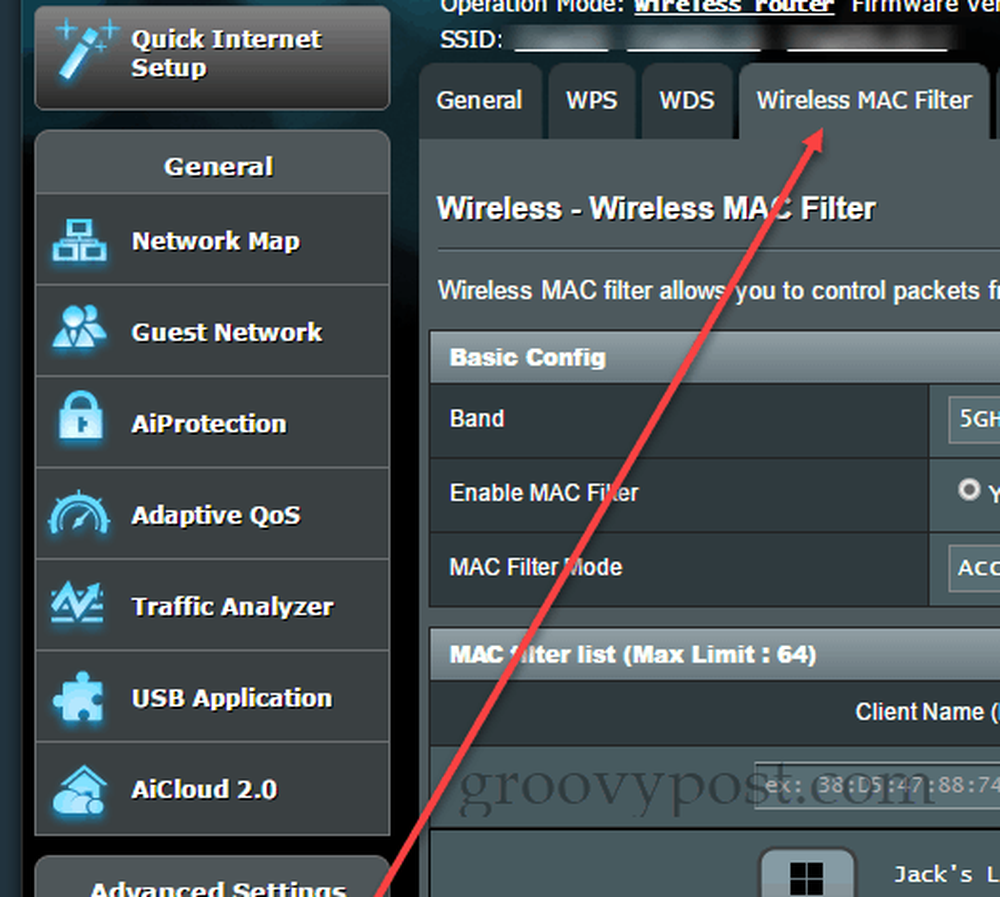
- Selecciona una banda, si tienes enrutador multibanda.
- Seleccionar Sí para "Habilitar filtro de Mac".
- Elija un modo de filtro de Mac: Aceptar (lista blanca) o Rechazar (Lista negra)

- En el siguiente panel, elija un dispositivo de la columna Nombre del cliente (dirección MAC). Si ya conectó el dispositivo a la red, se mostrará automáticamente en la lista. De lo contrario, deberás ingresar la dirección MAC manualmente..
- Haga clic en el signo más en la columna Agregar / Eliminar
- Haga clic en Aplicar.
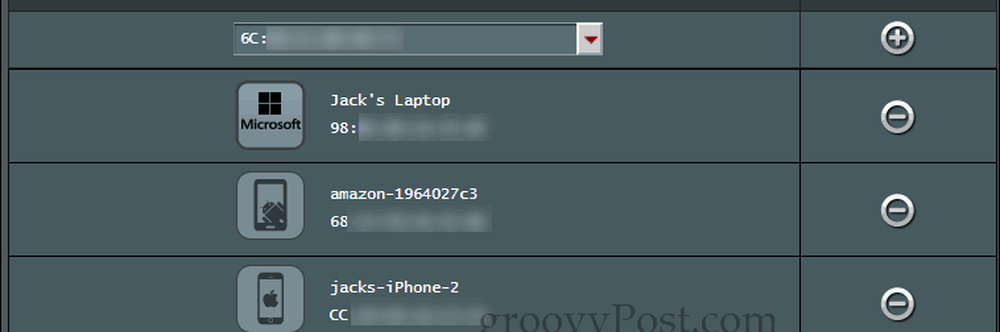
¡Eso es todo! Ahora, si elige usar el modo de aceptación, solo se conectarán los dispositivos que especificó. Si utilizó el modo de rechazo, los dispositivos que especificó se bloquearán.
Si intenta conectarse a la red desde un dispositivo filtrado, simplemente no funcionará. No recibirá ningún mensaje de error ni advertencias de bloqueo..
¿Cómo está utilizando el filtrado de MAC en su enrutador? Háganos saber en los comentarios..